VLC
- 1. VLC Player+
-
- 1.1 VLC per Riprodurre Filmati Blu-Ray
- 1.2 MP4 Non Funziona su VLC
- 1.3 VLC Media Player o Streamer
- 1.4 Riprodurre DLNA con VLC
- 1.5 Riprodurre MIDI con VLC
- 1.6 Riprodurre Video YouTube con VLC
- 1.7 Riprodurre M2TS con VLC
- 1.8 Riprodurre AVI con VLC
- 1.9 Riprodurre MOV con VLC
- 1.10 Riprodurre M4V con VLC
- 1.11 Riprodurre ISO con VLC
- 1.12 Riprodurre FLV con VLC
- 1.13 Riprodurre RTMP con VLC
- 1.14 Riprodurre WMV con VLC
- 1.15 Riproduci Video in VLC con AirPlay
- 1.16 MPC rispetto a VLC
- 1.17 10 VLC Skin Altamente
- 1.18 Come scaricare VLC Media Player per Windows 7 senza problemi
- 1.19 3 Utili Suggerimenti per Riprodurre Filmati 3D con VLC
- 2. Converti VLC+
- 3. Trucchi e Consigli VLC+
-
- 3.1 Ruotare un Video con VLC
- 3.2 Streaming di Video sulla TV
- 3.3 VLC non supporta il format
- 3.4 Alternativa a VLC
- 3.5 Loop dei Video Usando VLC
- 3.6 Estrarre Audio CD con VLC
- 3.7 Usare VLC come Video Editor
- 3.8 VLC Come Convertitore Video
- 3.9 Problemi di Sincronizzazione Audio di VLC
- 3.10 Plugins Web di VLC
- 3.11 7 Linee di Comando VLC
- 3.12 Masterizzare VLC su DVD
- 3.13 Trasferire un Video sulla PS3
- 3.14 VLC per iPad
- 3.15 VLC è sicuro
- 3.16 Come eseguire SopCast su VLC
Spesso, ti saranno capitati dei problemi di sincronizzazione dell'audio col video mentre riproduci su VLC Player. A volte, è solo un problema minore, che si aggiusta da solo dopo qualche istante. A volte, il problema è trascurabile e non lo noti. Ma quando il problema diventa grande e non risulta possibile guardare un video, c'è bisogno di alcuni mezzi per rettificarlo. Ecco la soluzione.
- Parte 1. Come Aggiustare la Sincrinizzazione Audio di VLC su Windows
- Parte 2. Come Aggiustare la Sincrinizzazione Audio di VLC su MAC
Parte 1. Come Aggiustare la Sincrinizzazione Audio di VLC su Windows
Mentre VLC Player sta lavorando su Windows e si ha il problema della de-sincronizzazione dell'audio dal video, il problema può essere evitato prendendo le giuste misure.
Vai al menu di VLC e clicca su Preferenze. Clicca il menu Audio. Clicca su Tutto nell'angolo in basso a destra per mostrare più preferenze audio. Trova "Compensazione della De-sincronizzazione Audio" nelle preferenze. Ora è il momento di impostare la de-sincronizzazione audio o in positivo o in negativo, il che dipende dal modo in cui il video che sta riproducendo è fuori sincronizzazione con l'audio. Nella condizione in cui l'audio è in anticipo rispetto al video, applica quella negativa di un tempo approssiamto, mentre nel caso in cui è avanti al video, muovi in avanti l'audio applicando quella positiva. Poi clicca salva e applica al video. Otterrai degli ottimi risultati e il video sarà sincronizzato con l'audio.
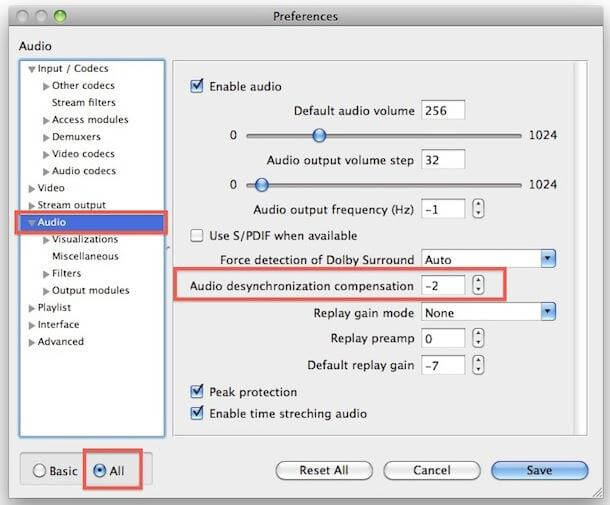
Parte 2. Come Aggiustare la Sincrinizzazione Audio di VLC su MAC
Per risolvere il problema su MAC, la soluzione è molto semplice. Possiamo usare dei pulsanti scorciatoia su MAC allo stesso modo e liberarti dei problemi di sincronizzazione con Audio e Video. Usando i pulsanti F e G puoi regolare l' audio in accordo con il video.
Quando premi il Pulsante F Key, la Diminuzione del Ritardo Adudio in millisecondi si attiverà, mentre quando premi il Pulsante G Key aumenterai il Ritardo Audio in millisecondi. Così, a seconda dell'anticipo o del ritardo dell'audio rispetto al video, tutto ciò che devi fare è premere il pulsante giusto. Il Pulsante G muove l'audio in avanti, il pulsante F lo muove indietro.
Guarda le instantanee qui sotto per avere un'idea di come funziona.
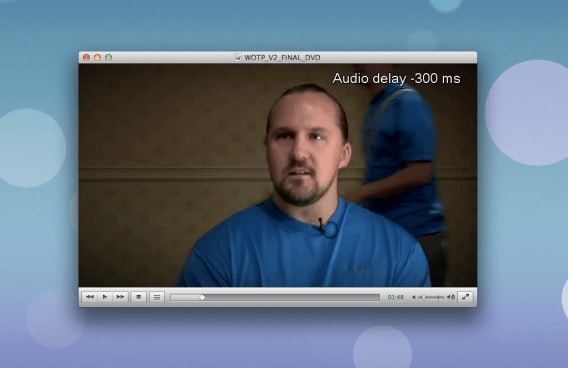
Queste due chiavi possono fare miracoli per te. Tutto ciò che devi fare è regolare il video di conseguenza e godertelo.
Wondershare UniConverter - Il Tuo Toolbox Video Completo
- Converti in più di 1000 formati, come AVI, MKV, MOV, MP4, ecc.
- Converti con impostazioni ottimizzate per quasi tutti i dispositivi.
- Converti i file 30 volte più velocemente degli altri convertitori.
- Modifica, migliora e personalizza i tuoi file video.
- Scarica/registra i video da più di 10 000 siti di condivisione video.
- Prendi i metadata per i film di iTunes automaticamente.
- l tollbox versatile combina la regolazione dei metadata video, GIF maker, trasmissione dei video alla TV, convertitore VR e registratore di schermo
- La tecnologia competitiva APEXTRANS con zero perdita di qualità e compressione video
- SO Supportati: Windows 7 64-bit e successivi, mac OS 10.15 (Catalina), 10.14, 10.13, 10.12, 10.11 (El Capitan), 10.10, 10.9, 10.8, 10.7, 10.6.
Nota: Tuttavia, ricorda che i cambiamenti che apporterai saranno solo temporanei e nel momento in cui chiudi il video e lo riavii, tutti i cambiamenti fatti saranno resettati e devi ripetere le modifiche sullo stesso video. Per rendere i cambiamenti permanenti, inserisci semplicemente il video migliore senza problemi di audio.
 Converti in batch MOV in MP4, AVI, 3GP, WAV e viceversa facilmente.
Converti in batch MOV in MP4, AVI, 3GP, WAV e viceversa facilmente. 

